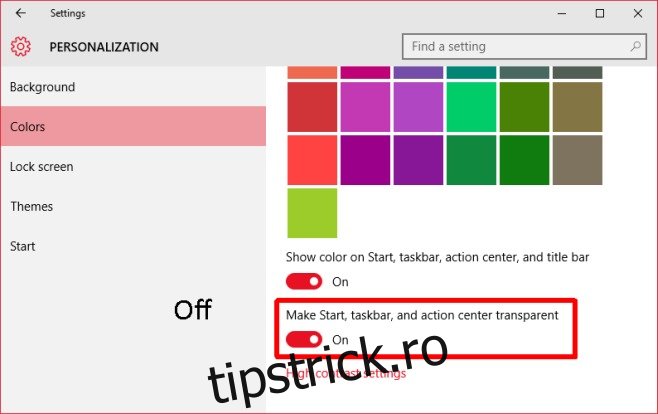Windows 10 își asumă responsabilitatea pentru a se asigura că aveți o schemă de culori frumoasă pe sistemul dvs. Puteți alege culoarea barelor de titlu, a barei de activități și a meniului Start, dar Windows o va modifica pentru a-l face să arate mai bine. Bara de activități și meniul Start sunt întotdeauna o nuanță ușor diferită a culorii barelor de titlu. Puteți dezactiva cu totul culoarea din bara de activități și din meniul Start, dar asta va dezactiva și culoarea din bara de titlu pentru toate ferestrele. Este o afacere totul sau nimic, dar dacă sunteți dispus să modificați ceva în registry Windows, puteți păstra culoarea pe barele de titlu, dar dezactivați culoarea pentru Meniul Start, Bara de activități și Centrul de acțiuni. Iată cum.
Pasul 1: Deschideți aplicația Setări și accesați grupul de setări Personalizare. În fila Culori, dezactivați opțiunea „Alege automat o culoare de accent din fundalul meu”. Din paleta de culori oferită de Windows, selectați o culoare pentru barele de titlu etc. Derulați în jos și dezactivați opțiunea „Faceți Start, bara de activități și centrul de acțiuni transparente”. Opțiunea „Afișează culoarea la Start, bara de activități, centrul de acțiuni și bara de titlu” trebuie să fie activată.
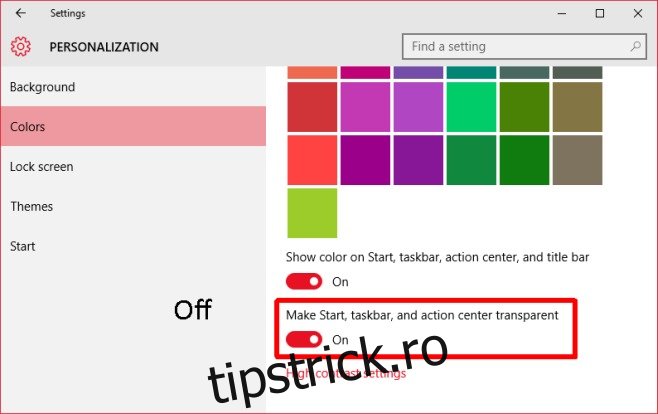
Pasul 2: Deschideți Registrul Windows tastând regedit în Cortana/bara de căutare sau în caseta Run.
Pasul 3: Accesați HKEY_CURRENT_USERSOFTWAREMicrosoftWindowsCurrentVersionExplorerAccent
Pasul 4: Selectați tasta AccentPalette și exportați-o astfel încât să aveți o copie de rezervă. Îl poți exporta selectând cheia și mergând la Fișier>Export.
Pasul 5: Este timpul să editați această cheie. Are patru rânduri și opt coloane. Începeți cu al doilea rând și modificați valorile 5, 6 și 7 la 32. Apoi, mergeți la al treilea rând și schimbați primele trei valori la 1F. Pe același rând, modificați valorile 5, 6 și 7 la 0F. Puteți compara valorile înainte și după pentru cheie din capturile de ecran de mai jos.
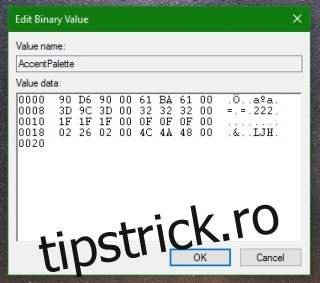
Pasul 6: Faceți clic pe Ok, apoi deconectați-vă sau reporniți Windows. Când vă conectați din nou, ar trebui să aveți bare de titlu colorate și un meniu de pornire întunecat, bară de activități și centru de acțiuni.
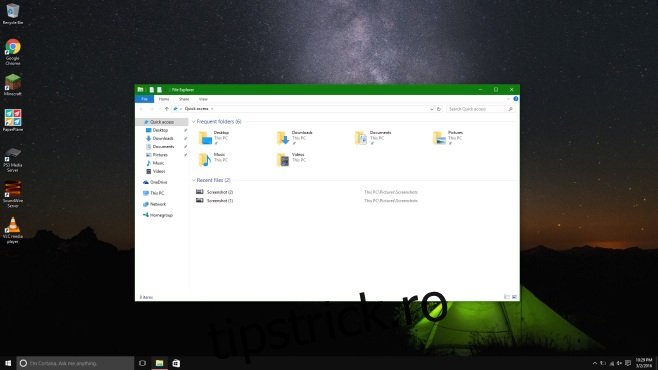
Resetarea acestuia este foarte ușoară. Accesați aplicația Setări, iar în grupul de setări Personalizare accesați fila Culori. Activați opțiunea „Alege automat o culoare de accent din fundalul meu” și modificările vor fi anulate.